windows10系统屏幕亮度的调整方法
时间:2015-12-28作者:ujiaoshou
最近很多用户又收到了windows10系统的升级消息的推送,有些已经升级的用户则表示,对于原本一些常规的设置现在都不知道该怎么去操作。比如windows10屏幕怎么调整亮度?下面小编就跟大家说说调整的方法。
具体的操作方法如下:
1、打开win10系统,点击左下角的开始图标,然后单击页面中的“设置”;
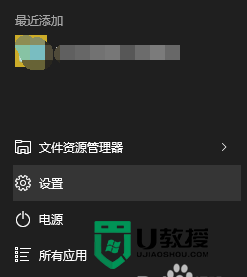
2、在设置界面找到并单击进入“系统”设置;
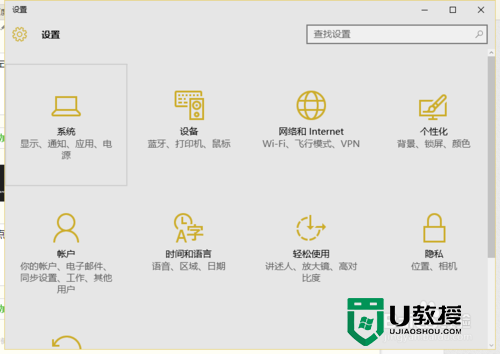
3、然后在“显示”选项右侧界面,就可以对屏幕亮度进行调节了。
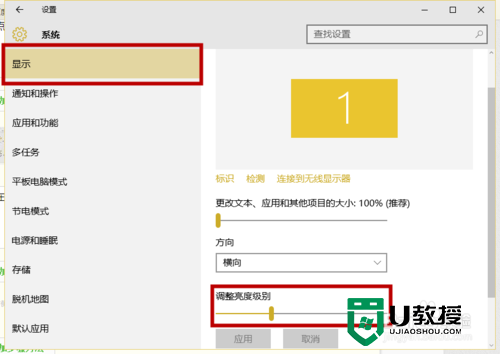
上面这几个步骤就是windows10系统屏幕亮度的调整方法,大家如果对于windows10其他设置方法不是很清楚的话,可以上U教授官网电脑教程查看相关的文章。





